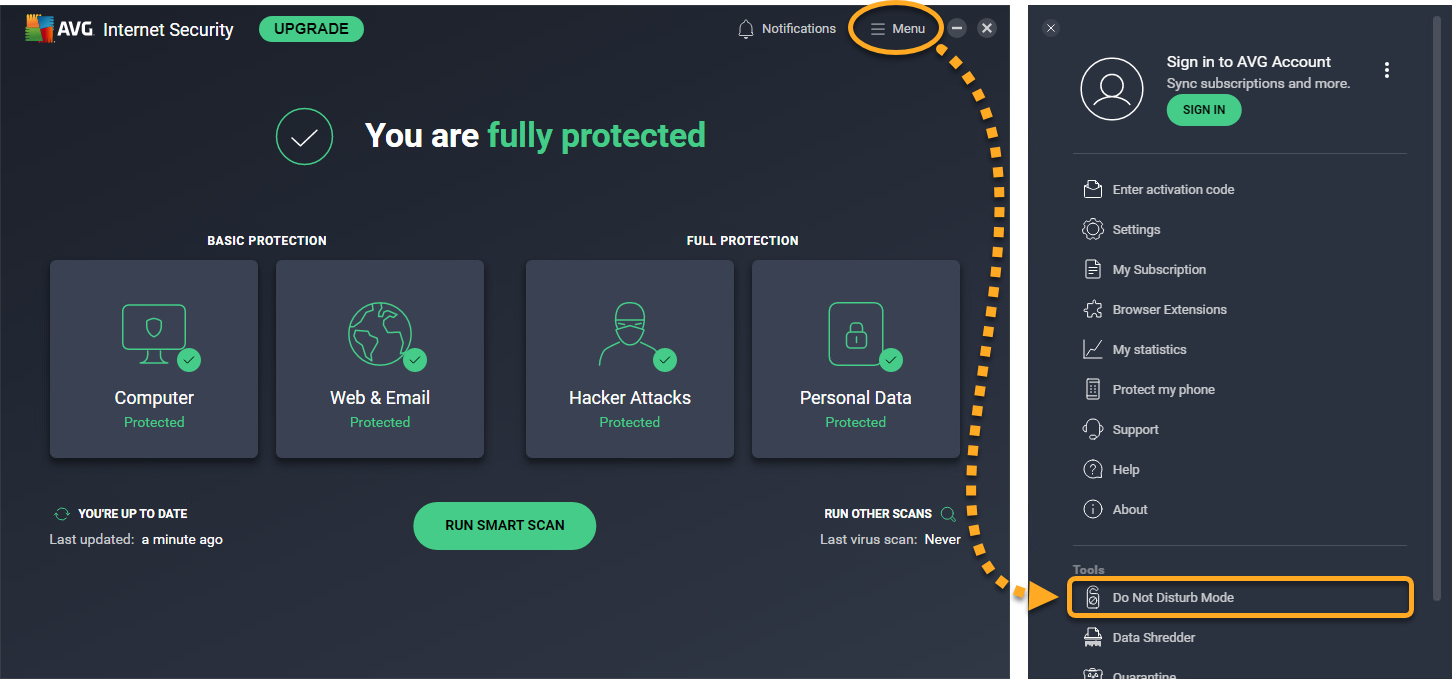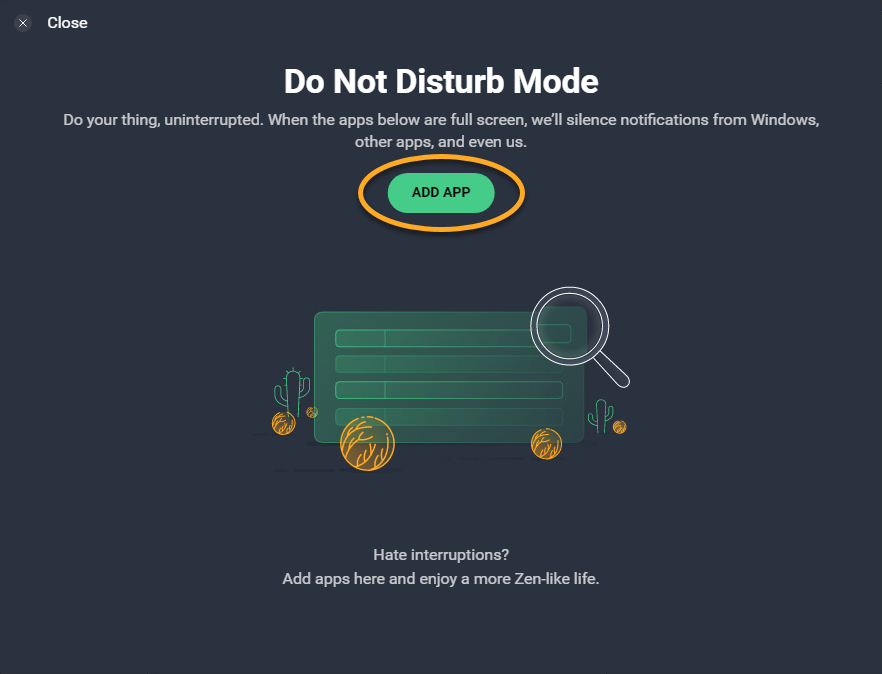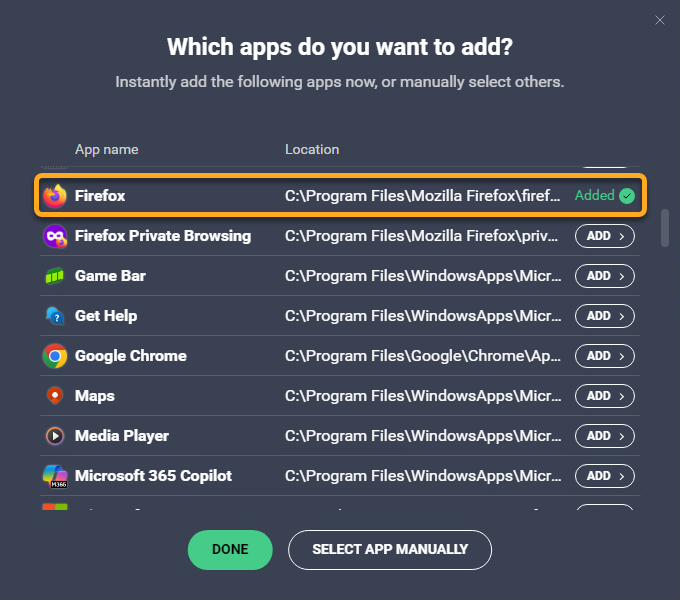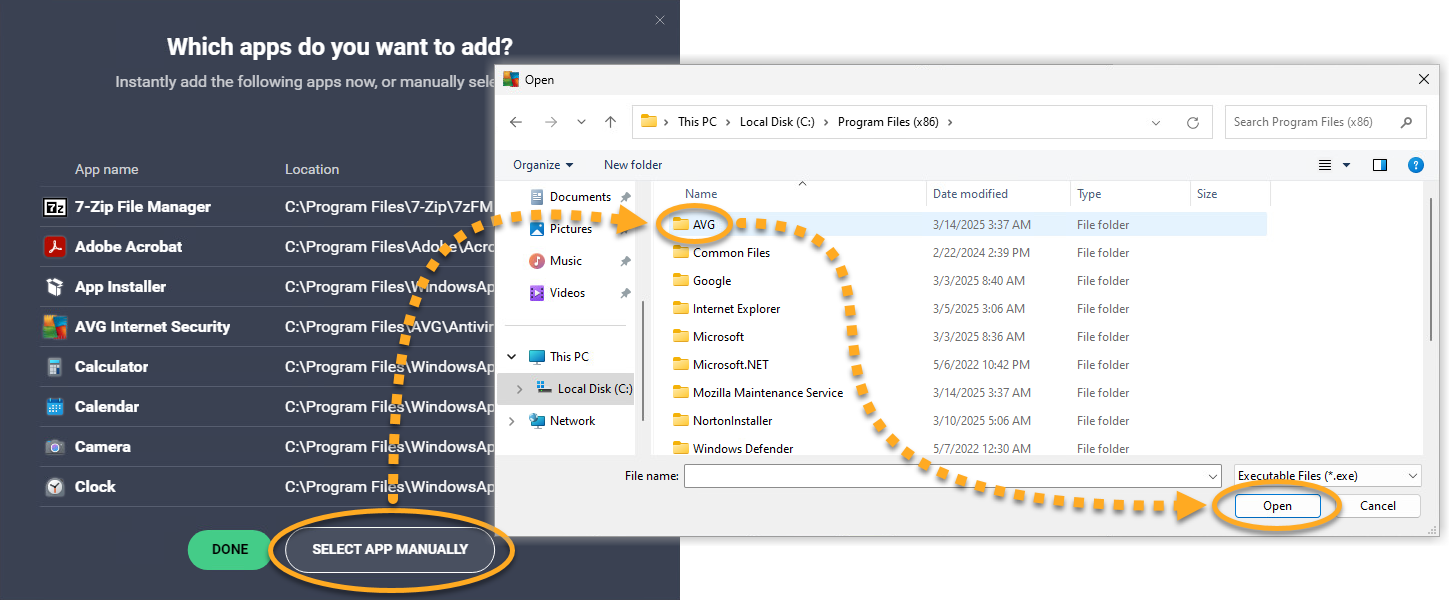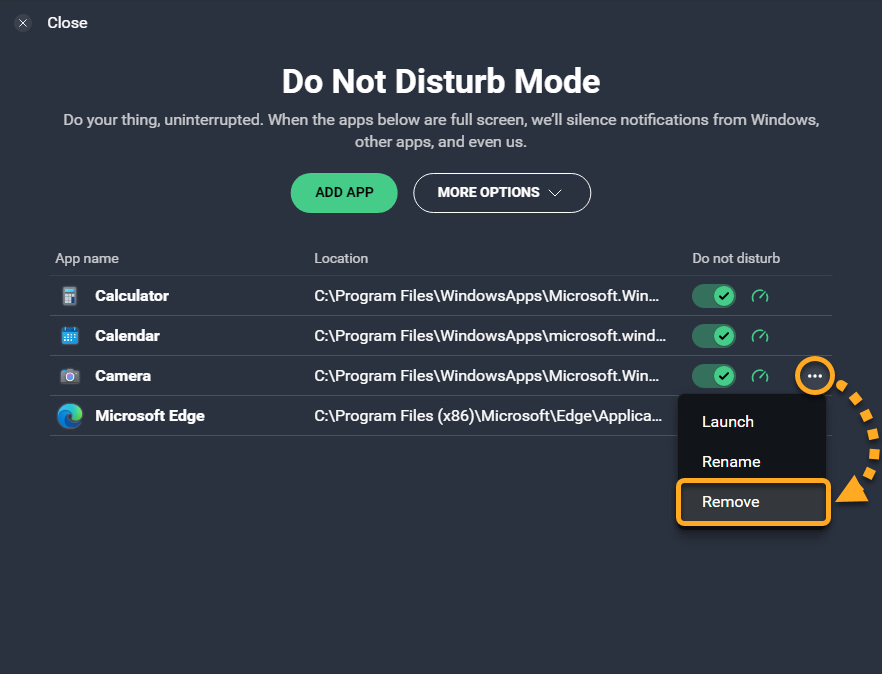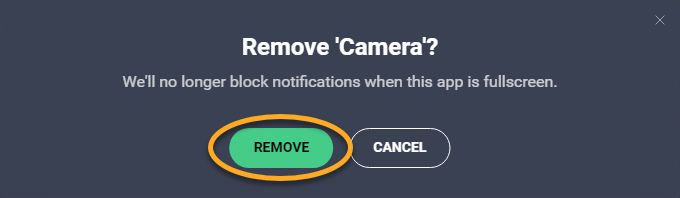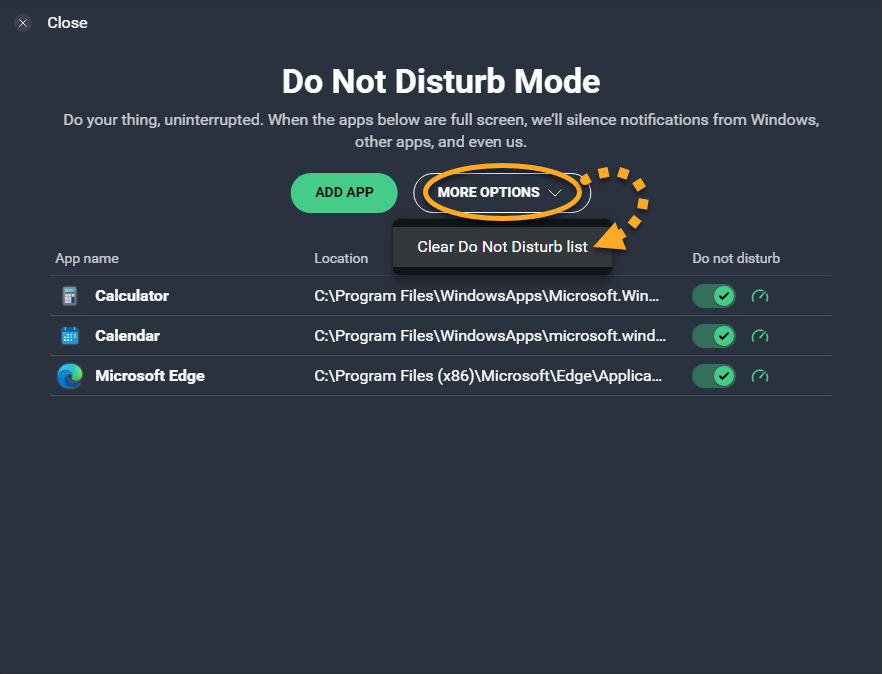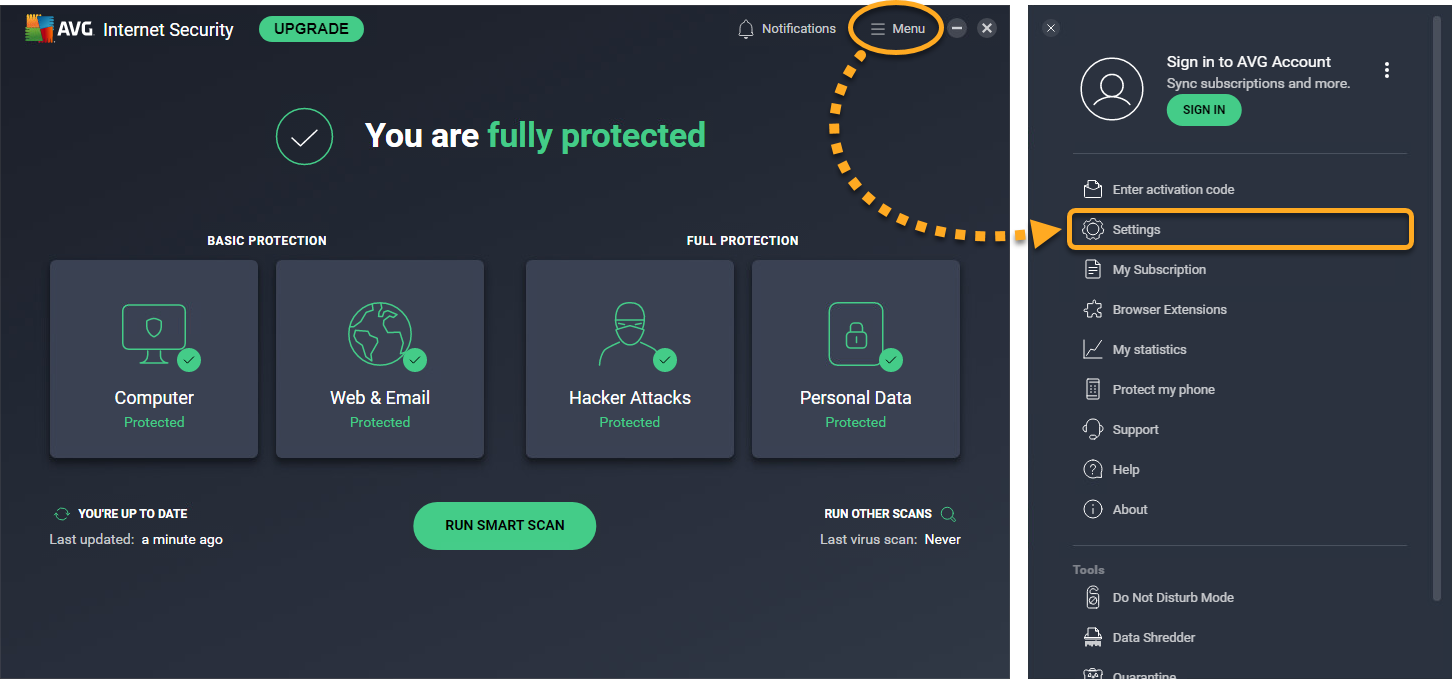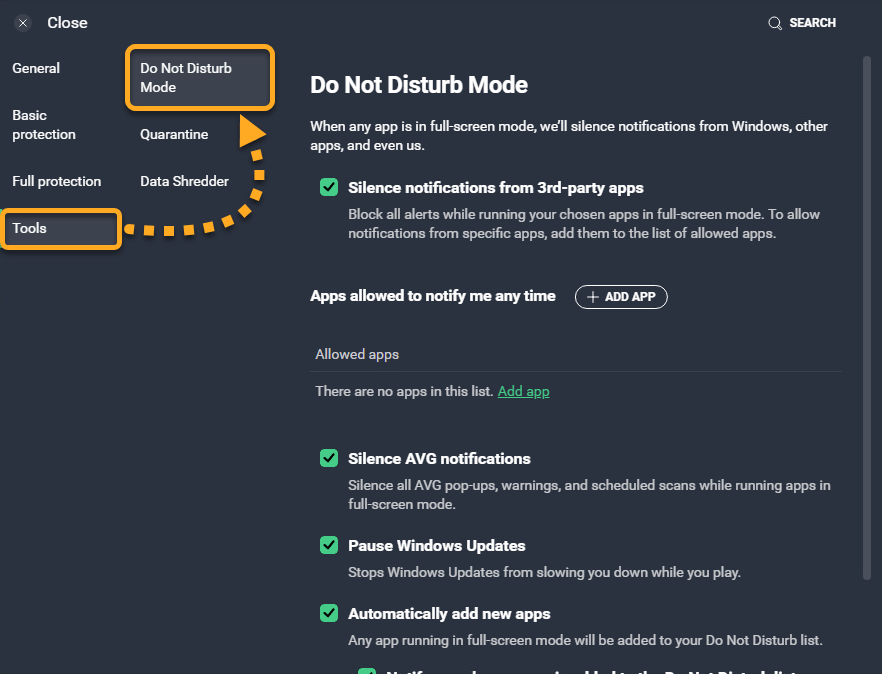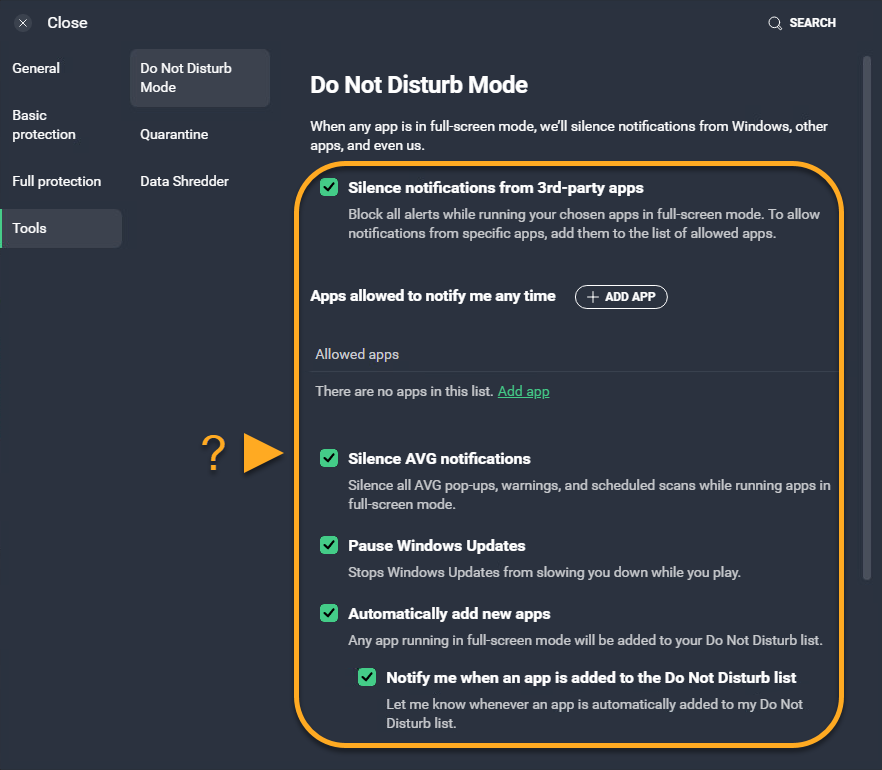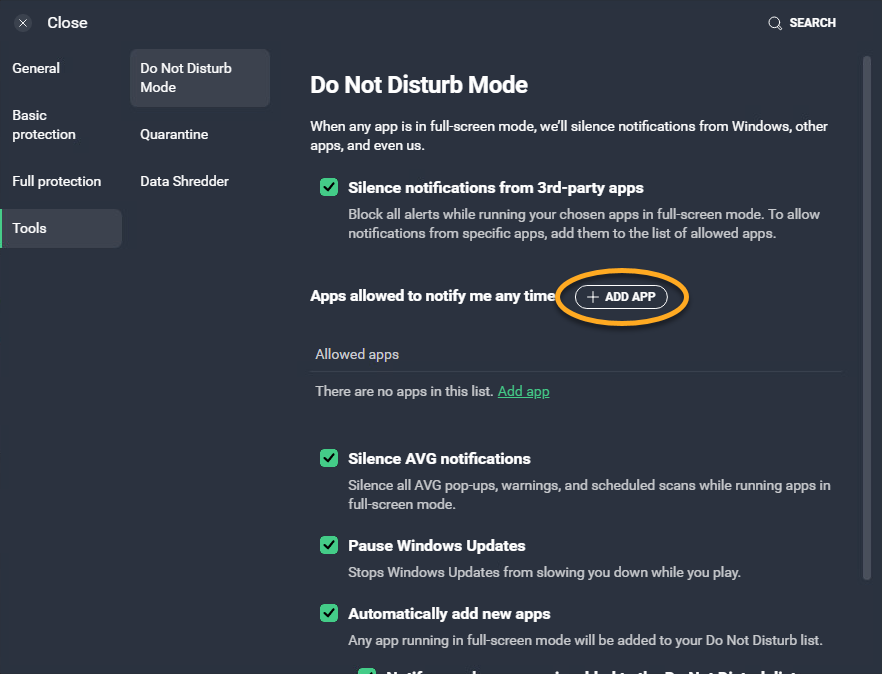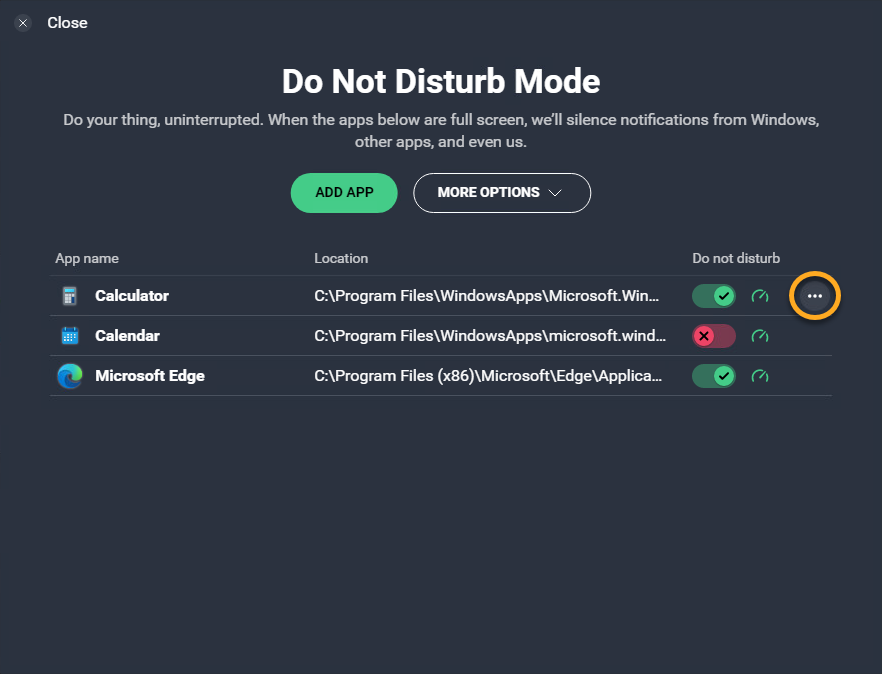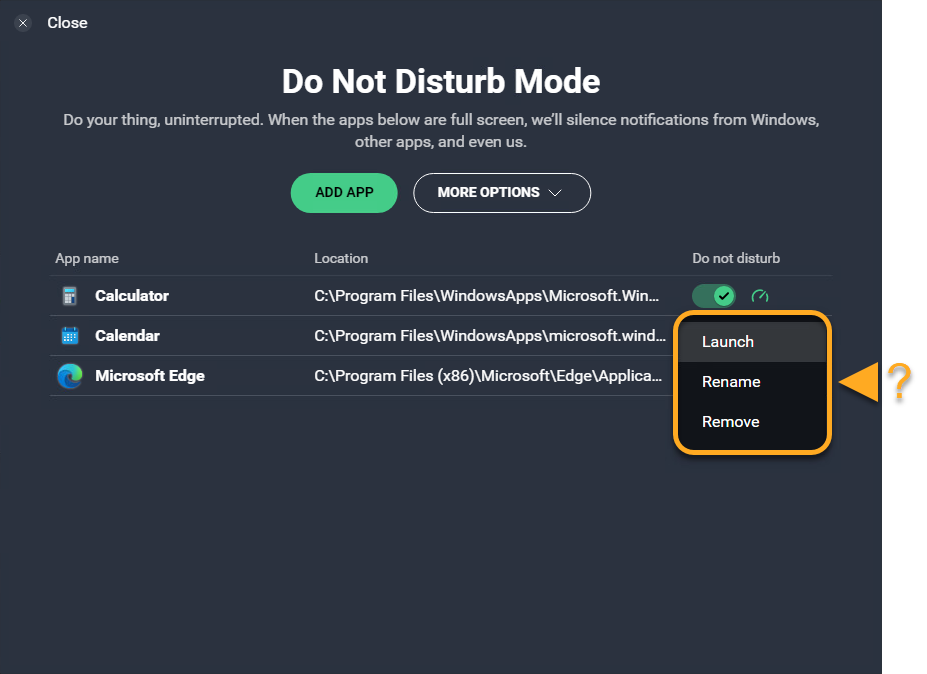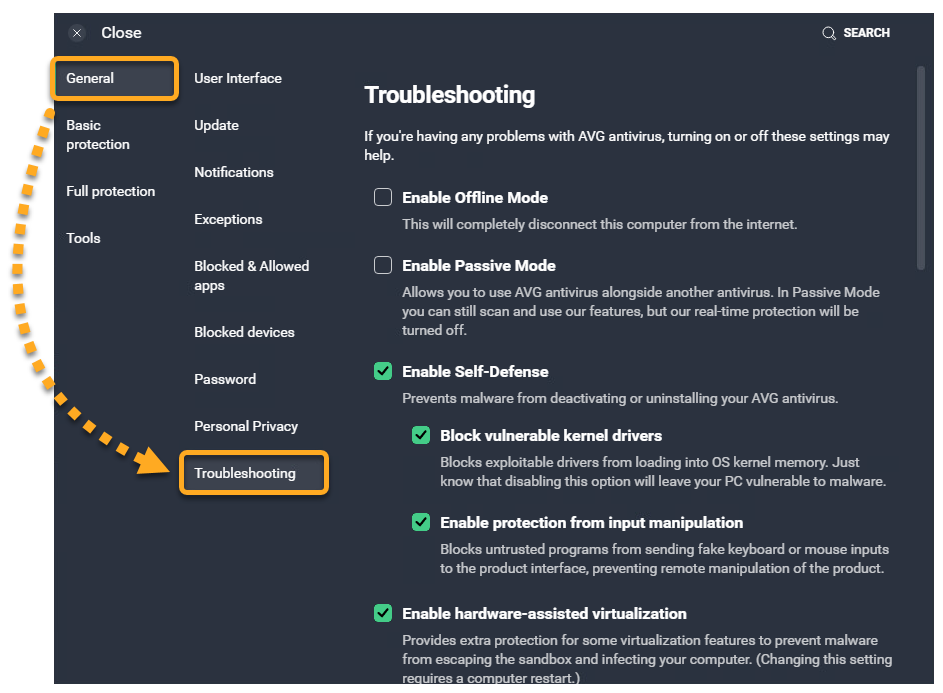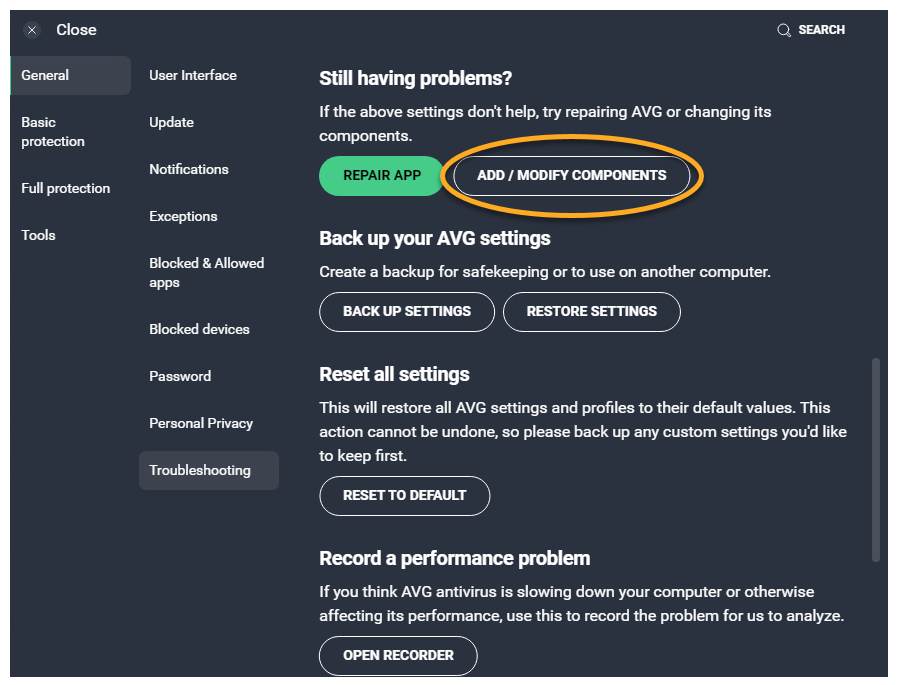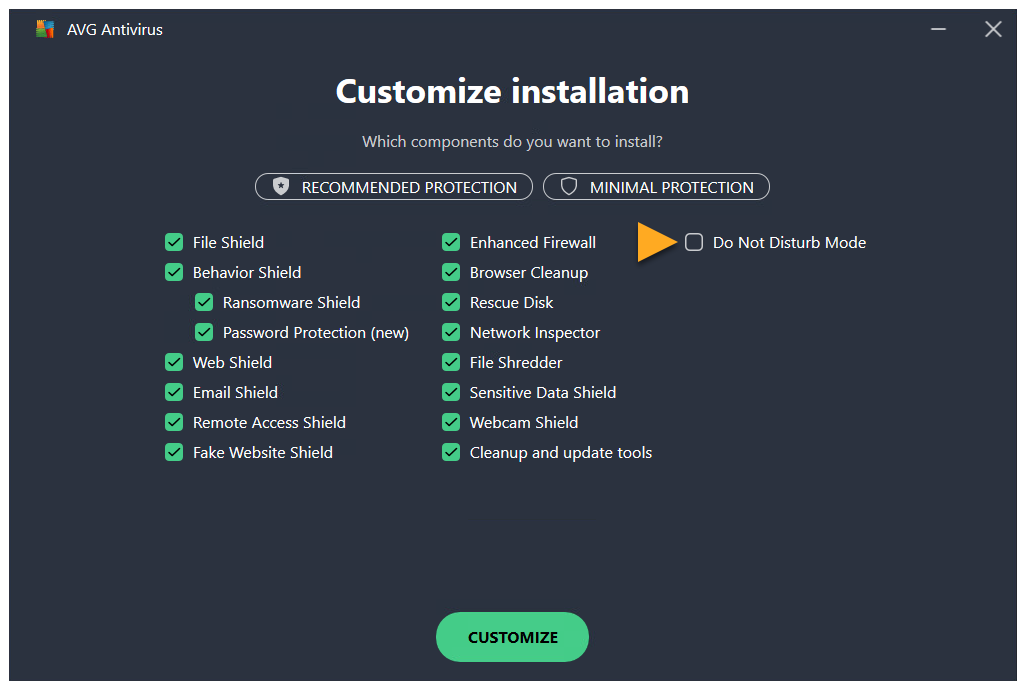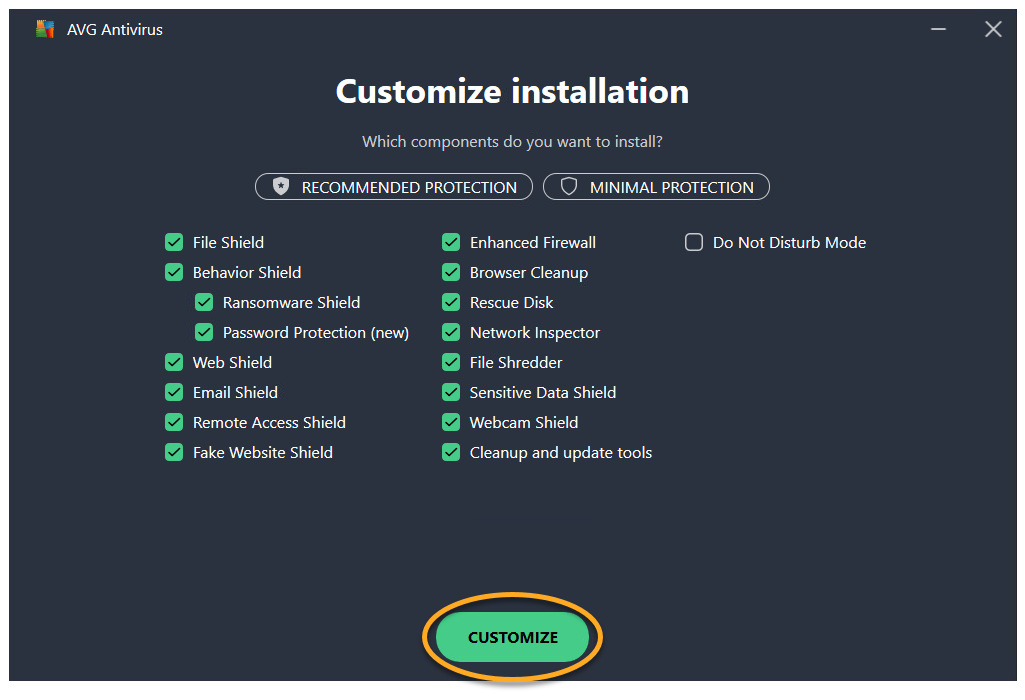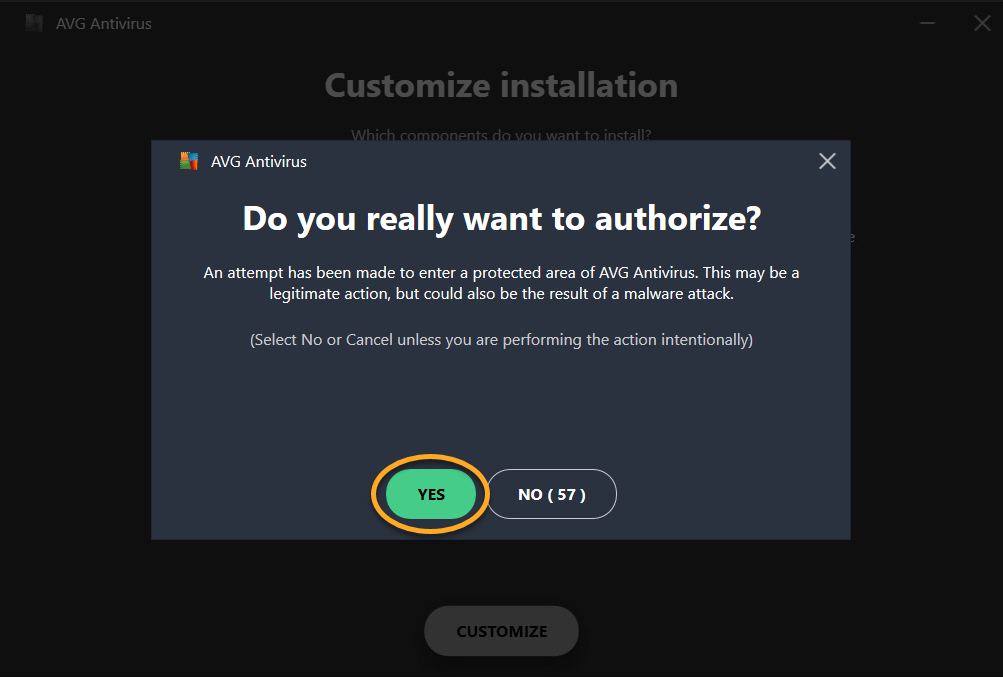Tryb Nie przeszkadzać to funkcja programów AVG AntiVirus Free i AVG Internet Security, która uniemożliwia wyświetlanie powiadomień podczas korzystania z aplikacji w trybie pełnoekranowym.
Tryb cichy automatycznie wykrywa każde uruchomienie aplikacji w trybie pełnoekranowym i dodaje daną aplikację do listy Trybu cichego. Po ponownym uruchomieniu aplikacji z listy w trybie pełnoekranowym powiadomienia z systemu Windows, programu AVG AntiVirus oraz innych aplikacji zostają wyłączone.
Możesz także ręcznie dodać aplikacje do listy Trybu cichego lub usunąć je z niej oraz dostosować ustawienia powiadomień. Odpowiednie instrukcje znajdują się we właściwych sekcjach tego artykułu.
Dodawanie aplikacji
- Otwórz AVG AntiVirus i przejdź do Menu ▸ Tryb Nie przeszkadzać.

- Kliknij Dodaj aplikację.

- Wybierz aplikację, korzystając z jednej z następujących metod:
- Opcja A: Kliknij panel aplikacji, aby dodać ją automatycznie. Tekst w prawej kolumnie zmienia się na Dodano.

- Opcja B: Kliknij opcję Wybierz aplikację ręcznie, a następnie przejdź do aplikacji i kliknij opcję Otwórz.

- Opcja A: Kliknij panel aplikacji, aby dodać ją automatycznie. Tekst w prawej kolumnie zmienia się na Dodano.
Wybrana aplikacja zostanie dodana do listy Trybu cichego.
Usuwanie aplikacji
- Otwórz program AVG AntiVirus i przejdź do Menu ▸ Tryb Nie przeszkadzać.

- Usuń aplikację, korzystając z jednej z następujących metod:
- Aby usuwać aplikacje indywidualnie:
- Najedź kursorem myszy na panel aplikacji, a następnie kliknij ikonę
…Więcej opcji (trzy kropki) ▸ Usuń.
- Kliknij pozycję Usuń, aby potwierdzić.

- Najedź kursorem myszy na panel aplikacji, a następnie kliknij ikonę
- Aby usunąć wszystkie aplikacje z listy: Kliknij przycisk Więcej opcji i wybierz Wyczyść listę Trybu Nie przeszkadzać.

- Aby usuwać aplikacje indywidualnie:
Wybrana aplikacja zostanie usunięta z listy Trybu cichego.

Zarządzanie ustawieniami
- Otwórz program AVG Antivirus i wybierz kolejno Menu ▸ Ustawienia.

- Wybierz Narzędzia ▸ Tryb Nie przeszkadzać w lewym panelu.

- Zaznacz pole wyboru obok ustawienia lub anuluj jego zaznaczenie, aby odpowiednio włączyć lub wyłączyć dane ustawienie.
- Wycisz powiadomienia z aplikacji innych firm: blokuje wszystkie alerty z innych aplikacji na czas korzystania z określonych aplikacji w trybie pełnoekranowym.
- Aplikacje mogące powiadamiać mnie w dowolnym momencie: Określ aplikacje, które mogą powiadamiać Cię nawet podczas korzystania z aplikacji znajdującej się na liście Trybu Nie przeszkadzać w trybie pełnoekranowym.
- Wycisz powiadomienia AVG: wstrzymuje wszystkie wyskakujące okienka, ostrzeżenia i zaplanowane skanowania programu AVG AntiVirus na czas korzystania z określonych aplikacji w trybie pełnoekranowym.
- Wstrzymaj aktualizacje systemu Windows: wstrzymuje aktualizacje systemu Windows na czas korzystania z określonych aplikacji w trybie pełnoekranowym.
- Automatycznie dodawaj nowe aplikacje: powoduje dodanie dowolnej aplikacji otwartej w trybie pełnoekranowym do listy Trybu cichego.
- Powiadom mnie, gdy aplikacja zostanie dodana do listy Trybu Nie przeszkadzać. Umożliwia powiadomienia, gdy aplikacje są dodawane do listy Trybu Nie przeszkadzać.

Dodawanie wyjątków dotyczących wyciszanych aplikacji
Aby określić aplikacje, które mają nie być wyciszane:
- Kliknij opcję + Dodaj aplikację.

- Wybierz aplikacje, korzystając z jednej z następujących metod:
- Opcja A: Kliknij panel aplikacji, aby dodać ją automatycznie. Tekst w prawej kolumnie zmieni się na Dodano.

- Opcja B: Kliknij Wybierz aplikację ręcznie, a następnie przejdź do aplikacji i kliknij Otwórz.

- Opcja A: Kliknij panel aplikacji, aby dodać ją automatycznie. Tekst w prawej kolumnie zmieni się na Dodano.
Powiadomienia z wybranych aplikacji nadal będą wyświetlane, nawet gdy aplikacja z listy Trybu Nie przeszkadzać jest w trybie pełnoekranowym.
Aby usunąć aplikację z listy Dozwolone aplikacje, kliknij ikonę ![]() Kosz w panelu aplikacji.
Kosz w panelu aplikacji.
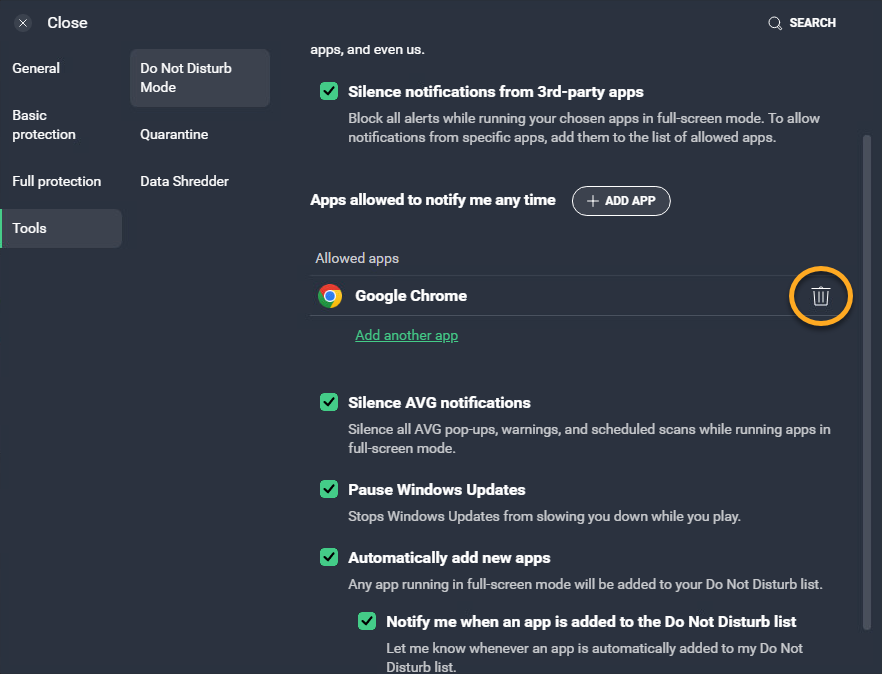
Więcej opcji
Aby uzyskać dostęp do dodatkowych opcji odnoszących się do poszczególnych aplikacji z listy Trybu cichego, wykonaj następujące czynności:
- Otwórz AVG AntiVirus i przejdź do Menu ▸ Tryb Nie przeszkadzać.

- Najedź kursorem myszy na panel aplikacji, a następnie kliknij
…Więcej opcji (trzy kropki).
- Wybierz jedną z następujących opcji:
- Uruchomienie: otwiera aplikację.
- Zmień nazwę: umożliwia zmianę nazwy aplikacji wyświetlanej na liście Trybu cichego.
- Usuń: powoduje usunięcie aplikacji z listy Trybu cichego.

Dodatkowo, aby nadać aplikacji priorytet w trybie pełnoekranowym i przełączyć system Windows do trybu wysokiej wydajności, najedź kursorem na ikonę koła zębatego aplikacji i upewnij się, że opcja Maksymalizuj wydajność jest zaznaczona.
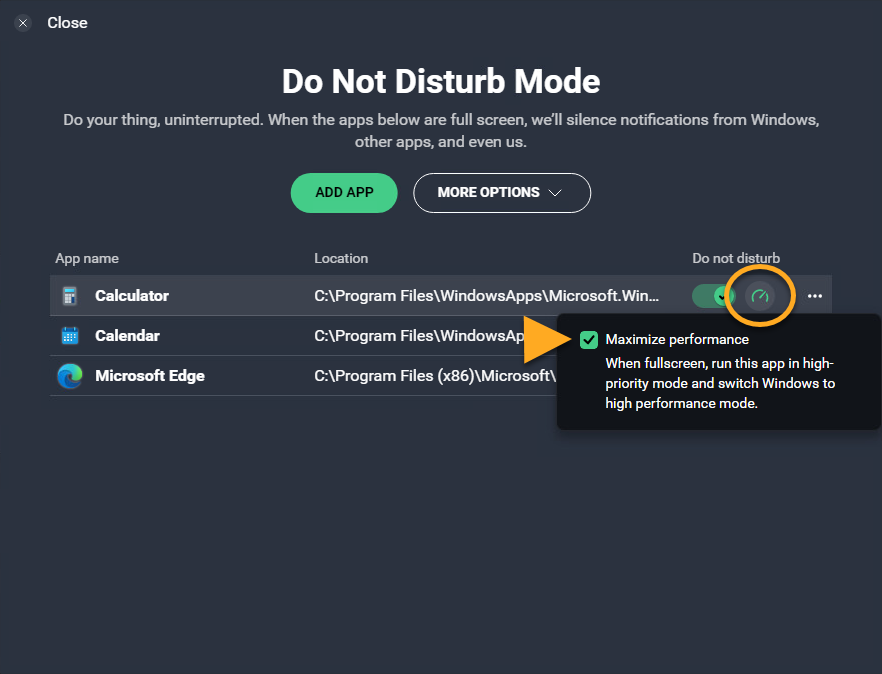
Odinstaluj Tryb Nie przeszkadzać
Tryb Nie przeszkadzać jest automatycznie instalowany i włączany w programie AVG AntiVirus, aby wyciszyć powiadomienia podczas uruchamiania aplikacji w trybie pełnoekranowym. Aby odinstalować tę funkcję:
- Otwórz aplikację AVG AntiVirus i wybierz kolejno
☰Menu ▸ Ustawienia.
- Wybierz Informacje ogólne ▸ Rozwiązywanie problemów.

- Pod Nadal masz problemy?, kliknij Dodaj / modyfikuj komponenty.

- Odznacz pole obok Tryb Nie przeszkadzać.

- Kliknij Dostosuj.

- Kliknij opcję Tak, aby zatwierdzić zmianę.

- Poczekaj, aż AVG AntiVirus odinstaluje Tryb Nie przeszkadzać, a następnie kliknij Gotowe lub Uruchom ponownie komputer.
Tryb Nie przeszkadzać został teraz usunięty z programu AVG AntiVirus. Aby dodać go z powrotem, powtórz kroki 1–2, zaznacz pole wyboru obok opcji Tryb Nie przeszkadzać i kliknij przycisk Zmień.
Dalsze zalecenia
Więcej informacji na temat korzystania z Trybu cichego zawiera następujący artykuł:
Aby uzyskać dostęp do ustawień zaawansowanych Trybu cichego, zapoznaj się z następującym artykułem:
- AVG Internet Security
- AVG AntiVirus FREE
- Windows